Comment changer les options de balayage sur l’application Gmail
Nous recevons quotidiennement un grand nombre d’e-mails et ils sont pour la plupart très inutiles, envoyés par des entreprises à des fins de marketing et de publicité. Les plus importants sont souvent perdus parmi eux. De plus, lorsqu’il y a une limite de données de 15 Go sur Gmail, vous devez supprimer tous les e-mails inutiles. Il existe une option plus rapide pour supprimer ces e-mails que ‘appuyez longuement et choisissez Supprimer’. Lorsque vous glissez un e-mail sur Gmail, il est archivé et supprimé de la boîte de réception. Mais cet e-mail n’est pas supprimé de votre compte Gmail et vous pouvez toujours le trouver dans la section ‘Tous les e-mails’. Vous pouvez modifier les options de balayage sur l’application Gmail et activer la suppression des messages d’un simple balayage. Nous avons déjà écrit sur comment activer le balayage pour supprimer pour iOS. Voici comment vous pouvez le faire pour un balayage vers la droite ou vers la gauche sur l’application Gmail.
Vous pouvez également envisager désabonnement en masse de recevoir des e-mails inutiles.
Contenu
Comment activer le balayage pour supprimer sur l’application Gmail
L’application Gmail est disponible sur les plates-formes Android et iOS, cependant, les étapes pour activer le balayage pour supprimer sur l’application Gmail sont différentes sur les deux plates-formes. Par conséquent, dans cet article, nous avons partagé les étapes pour les deux plates-formes.
Android
1. Ouvrez Gmail et appuyez sur le ‘Icône Menu ☰‘ en haut à gauche.
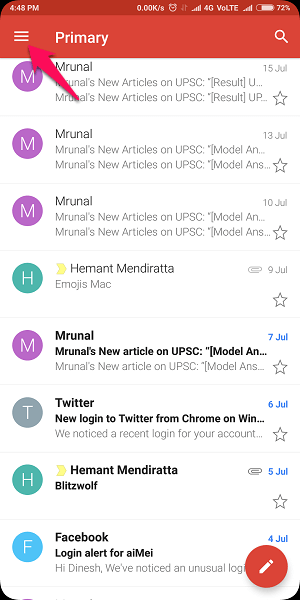
2. Faites défiler vers le bas et appuyez sur ‘Paramètres’.
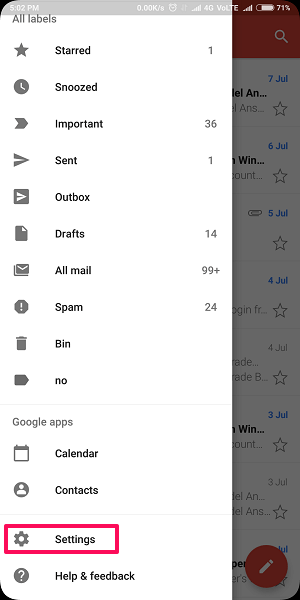
3. Tapez sur ‘Paramètres généraux’.
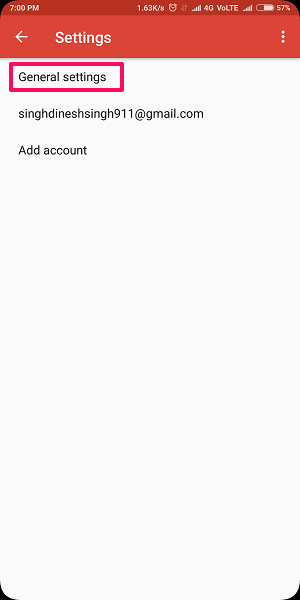
4. Maintenant, appuyez sur ‘Actions de balayage‘.
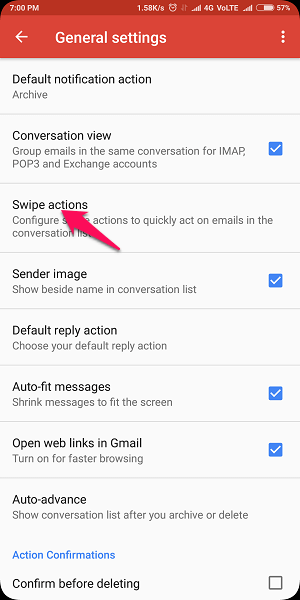
5. Sur la page suivante, vous verrez les options pour les deux balayages. Tapez sur le ‘CHANGEMENT‘ devant ‘Balayer vers la droite’.
6. Appuyez maintenant sur ‘Supprimer‘ ou toute autre action que vous souhaitez activer.
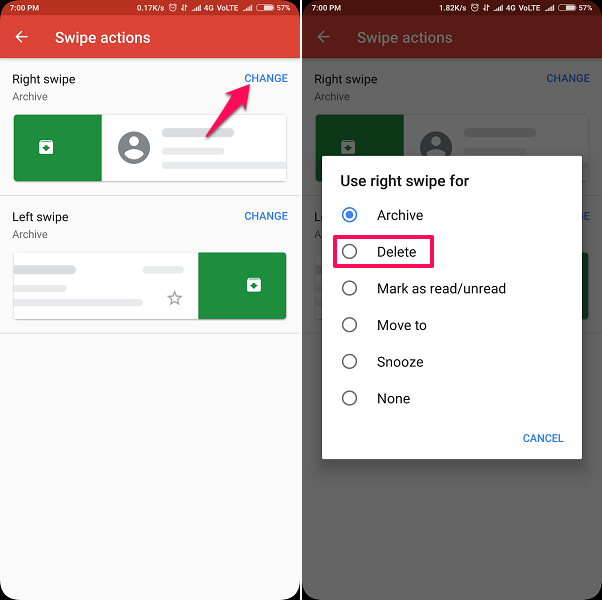
7. Vous pouvez faire la même chose avec ‘Balayage vers la gauche‘ aussi si vous le souhaitez.
iPhone
1. Ouvert Gmail app sur votre iPhone et appuyez sur le hamburger icône en haut à gauche.
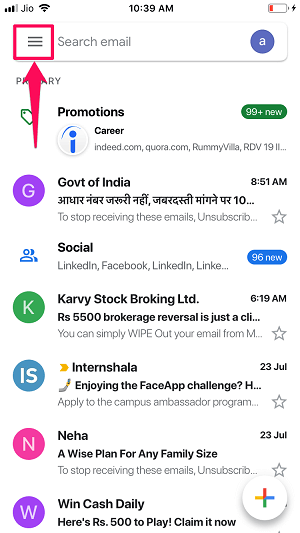
2. Maintenant, faites défiler vers le bas et appuyez sur le Paramètres option. Tapez ensuite sur Actions de balayage pour modifier la préférence d’action de balayage.
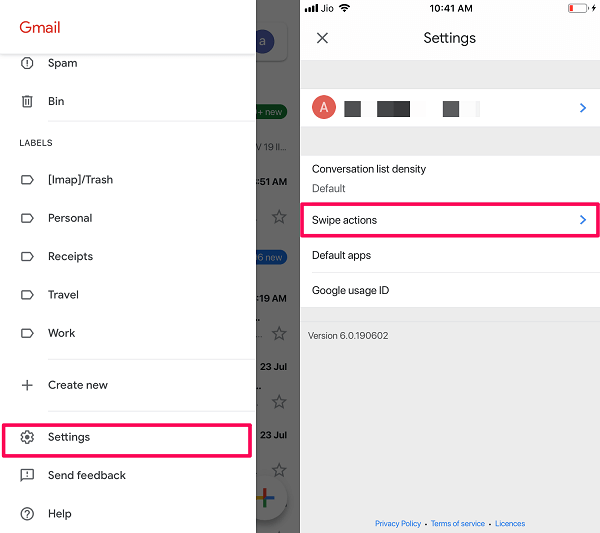
3. Sous les paramètres Actions de balayage, appuyez soit sur le glisser vers la droite ou vers la gauche option. Sélectionnez maintenant Boîte pour activer le balayage pour supprimer.
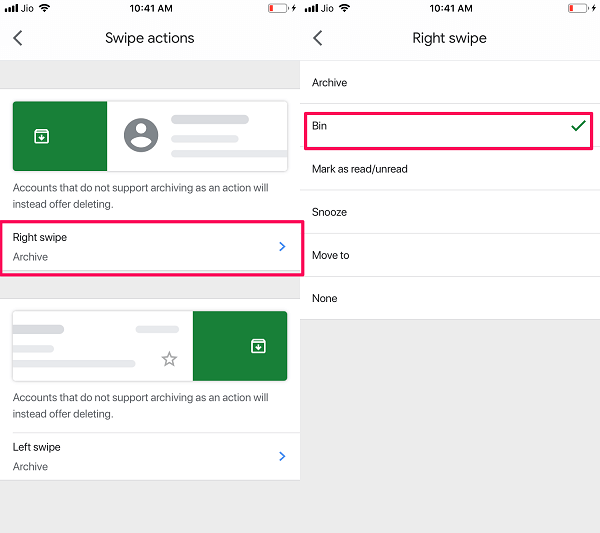
4. L’option glisser pour supprimer est maintenant activée sur l’application Gmail sur votre iPhone. Vous pouvez le vérifier en revenant à votre boîte de réception Gmail et en glissant à droite sur l’e-mail souhaité.
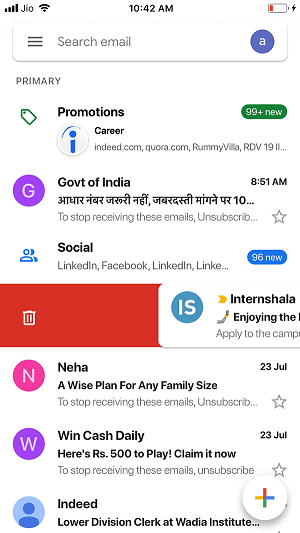
C’est ainsi que vous pouvez modifier les options de balayage sur l’application Gmail sur un téléphone mobile et balayer pour supprimer au lieu d’archiver. Vous pouvez conserver le glissement d’un côté pour l’archivage et modifier l’autre pour la suppression. Comme vous l’avez peut-être vu dans l’image ci-dessus, il existe également d’autres raccourcis de balayage tels que ‘Marquer comme lu/non lu’. Donc, si vous le souhaitez, vous pouvez également les définir comme action de balayage.
Lire aussi: Comment rechercher des e-mails par taille dans Gmail
Conclusion
L’accumulation d’e-mails inutiles dans votre boîte de réception Gmail appartient désormais au passé, car vous pouvez désormais supprimer ces e-mails indésirables et spams d’un seul coup. En outre, vous pouvez ajuster le balayage de manière à obtenir l’option d’archivage balayage droit/gauche et l’option de suppression sur un autre balayage. Avec cela, vous pouvez gérer votre boîte de réception de manière plus efficace en supprimant les e-mails inutiles ou en archivant les e-mails importants en un seul balayage. Nous espérons que vous avez pu activer le balayage pour supprimer sur l’application Gmail sur votre Android ou iPhone. Cependant, si vous rencontrez toujours un problème, faites-le nous savoir dans les commentaires. Nous serons heureux de vous aider.